خوش آموز درخت تو گر بار دانش بگیرد، به زیر آوری چرخ نیلوفری را
سفارشی سازی Action Center در ویندوز
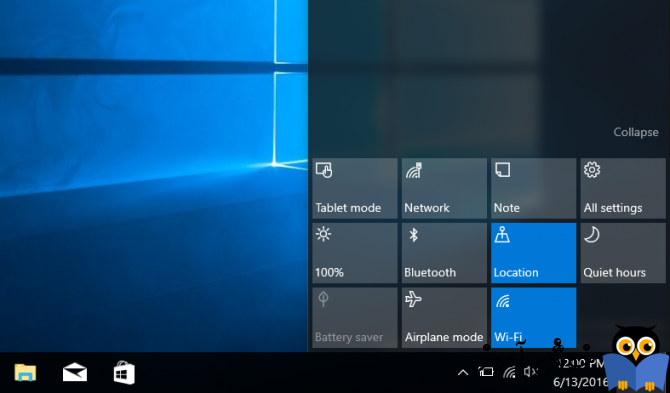
Action Center ویندوز جایی مناسب برای دسترسی سریعتر به تنظیمات ویندوز است. اما چیزی در خور توجه است، این می باشد که شاید تنظیمات پیشفرض آن مورد توجه همگان نباشد و شما به سادگی قادر هستید که دکمه ها را طبق اولویت خود در Action Center بچینید. این مرتب سازی اتفاقا خیای هم خوب و سودمند است. مثلا کاربرانی که از Surface یا تبلت ویندوز 10 استفاده می کنند، گزینه Project کاربردی برای آنها ندارد پس چه بهتر که چیدمان action center طبق سلیقه خودشان انجام شود. پس بیایید همراه با هم Action center را سفارشی کنیم. این آموزش بصورت تصویری و خیلی ساده است و تنها با چند کلیک به این مهم دست خواهید یافت.

لطفا به settings ویندوز 10 وارد شده و سپس به System بروید.
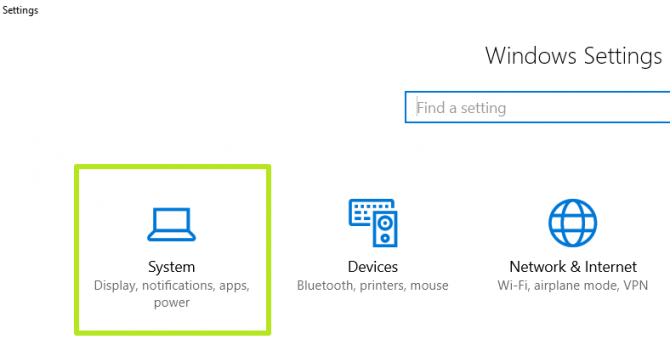
از پانل سمت چپ گزینه Notifications & Actions را انتخاب کنید.
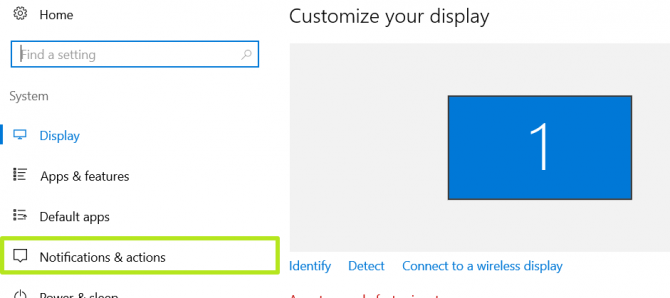
حالا در قسمت مقابل، گزینه های موجود را طبق سلیقه خودتان بچینید. با Drag کردن و جابجا کردن میتوانید چیدمان دکمه ها را طبق نسلیقه خودتان انجام دهید.
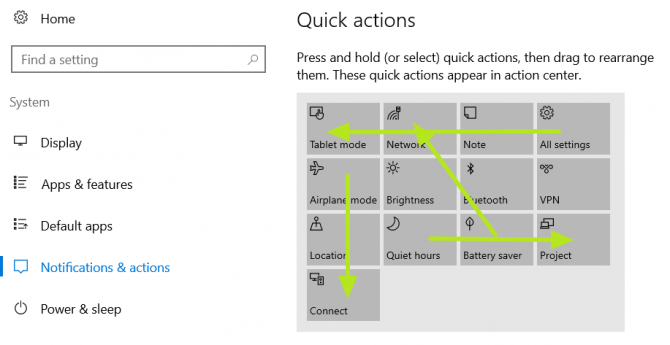
حال لینک Add or remove quick actions را کلیک کنید.
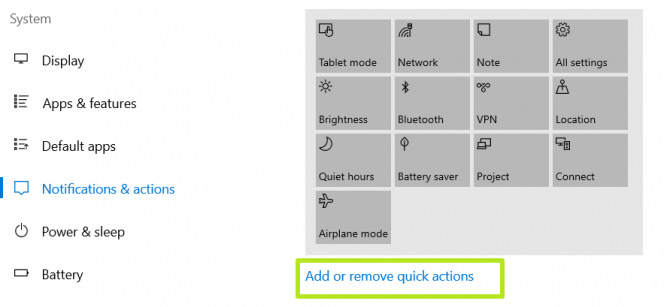
در اینجا تمام گزینه های نمایش داده در Action center در وضعیت ON هستند. هر گزینه ای که نمی خواهید در Action center نشان داده شود، آن را Off کنید.
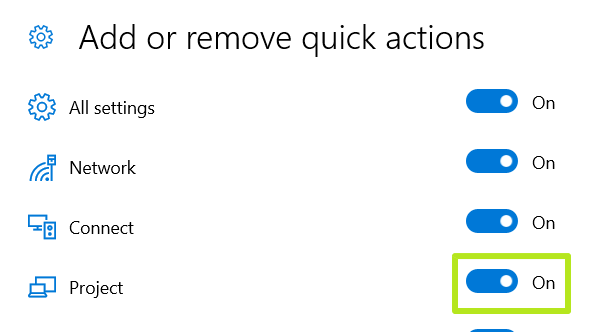
مثلا Project که مورد استفاده کمتری دارد را Off کردیم. بدین ترتیب این گزینه دیگر در بین آیتم های موجود در Action Center نخواهد بود.
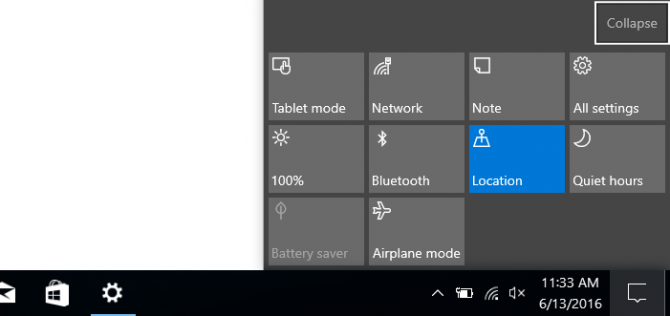

لطفا به settings ویندوز 10 وارد شده و سپس به System بروید.
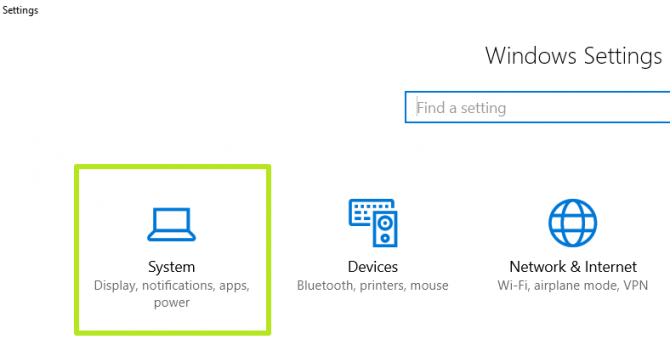
از پانل سمت چپ گزینه Notifications & Actions را انتخاب کنید.
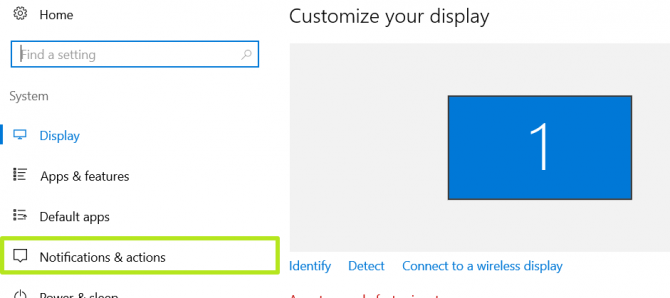
حالا در قسمت مقابل، گزینه های موجود را طبق سلیقه خودتان بچینید. با Drag کردن و جابجا کردن میتوانید چیدمان دکمه ها را طبق نسلیقه خودتان انجام دهید.
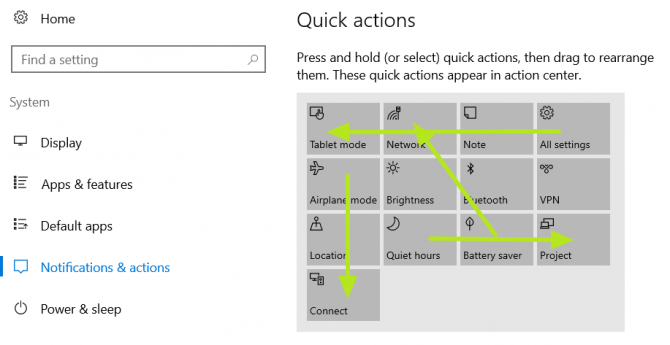
حال لینک Add or remove quick actions را کلیک کنید.
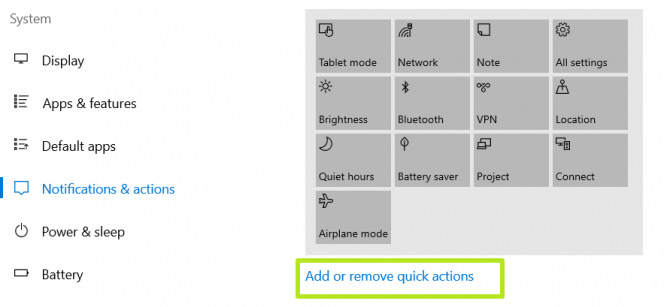
در اینجا تمام گزینه های نمایش داده در Action center در وضعیت ON هستند. هر گزینه ای که نمی خواهید در Action center نشان داده شود، آن را Off کنید.
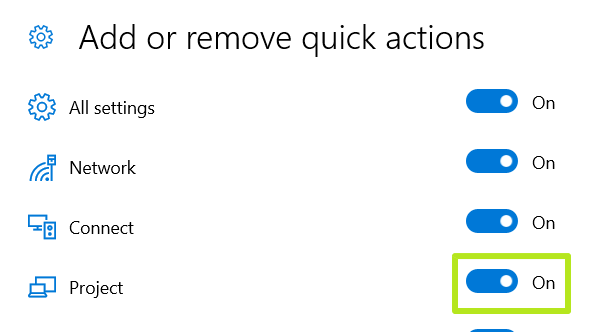
مثلا Project که مورد استفاده کمتری دارد را Off کردیم. بدین ترتیب این گزینه دیگر در بین آیتم های موجود در Action Center نخواهد بود.
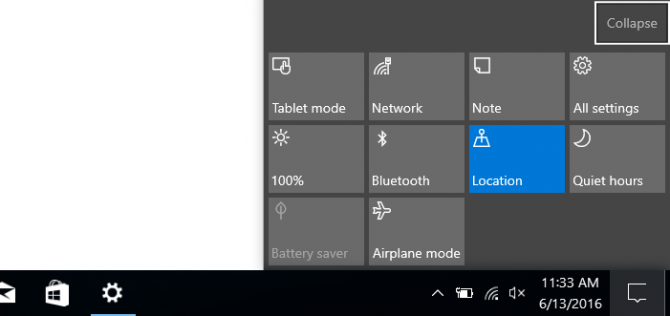





نمایش دیدگاه ها (0 دیدگاه)
دیدگاه خود را ثبت کنید: